適用於 Mac 系統(含 macOS 11 系統)的 5 大免費 PDF 檔案壓縮器
一種適用於 Mac 系統的免費 PDF 壓縮器應該具備三項功能:適當縮小檔案大小,保留關鍵資料、屬性和內容版面配置,並生成清潔、未損壞的輸出檔案。並且使用應該是免費的。Mac 系統上的 PDF 壓縮器通常帶有可下載的軟體,例如
PDFelement 或 Adobe Acrobat DC,但 Mac 系統使用者也可選擇使用眾多線上 PDF 壓縮服務,包括下文將介紹的服務。然而,只有最佳軟體才具備進階的檔案壓縮工具,用於展平 PDF 表單,擷取 PDF 檔案中文字或圖像,同時還擁有其他功能,可建立更輕量級的檔案,同時保持內容的完整性。
經對豐富性、進階選項、易用性及便利性等的審慎及綜合考慮,我們精選了適用於 Mac 系統的 5 大 PDF 檔案壓縮器。
適用於 Mac 系統的 5 大最佳 PDF 檔案壓縮器
#1:適用於 Mac 系統的 PDFelement:適用於 Mac 系統的最佳 PDF 檔案壓縮器軟體
PDFelement 是一種功能強大的 PDF 編輯器,具備適用於 Mac 系統的最佳 PDF 壓縮器,憑藉其高度進階的 PDF 優化功能處於行業領先地位。其同時還擁有其他功能,可以幫助您充分掌控不斷變大的 PDF 檔案。很多檔案都含有很多不需要的多餘內容,本軟體可透過以下工具移除所有上述內容,包括展平 PDF 模塊、擷取檔案中的圖像或文字、批量移除貝茨編號和浮水印等。
PDFelement 具備以下各類功能:
功能介紹
- PDF 檔案建立、編輯及轉換:這三個組件通常在檔案工作流中一同使用 - 其他檔案類型需要轉換為 PDF 才可保持包括版面配置、字體等內容屬性;PDF 檔案需要編輯,方便對資料、編號、圖像、表單等作出變更或將其更新為最新資訊;並且輸出通常需要不同的檔案格式。本軟體可完全滿足 PDF 管理所涉及三個方面的需求,以及下面列出的其他幾個方面。
- 建立、填寫、簽署 PDF 表單:一種全面的表單管理工具,可隨時隨地使用。適用於 Mac 系統的 PDFelement 具備一系列範本、廣泛的表單欄位、完整的編輯以及可將 PDF 表單從非互動式格式轉換為可填充的 PDF 表單。數位簽名可以合法地驗證檔案,在遠程工作場景中非常實用。
- 保護、優化、共享 PDF 檔案:在線上共享資訊的第一步是利用密碼和強大的加密保護資訊安全。本軟體還可以優化 PDF,縮小檔案大小,這實際上就是本文提到的「Mac 系統上的免費 PDF 壓縮器」工具。同時,透過與 OneDrive 和 Dropbox 等頂級服務進行雲集成,PDF 共享變得更容易。
- 進階功能:具體包括大型檔案的批量處理、窗體欄位辨識、光學字元辨識及編校工具。
優點
- 相比 Adobe Acrobat DC 和 Pro DC 更加經濟實惠,是其完美的替代方案。
- 具備全套檔案和 PDF 管理功能。
- 介面設計清爽,導覽清晰。
- 所有工具均按功能類型組織有序,易於使用。
- 具備標準版和專業版兩種版本。
- 適用於 iOS 和 Android 系統應用程式。
- 下載適用於 Mac 系統的最佳 PDF 檔案壓縮器。
缺點
- 需要下載到您的 Mac 系統裝置才可使用。

#2:適用於 Mac 系統的 Cisdem PDF 壓縮器
Cisdem 是 Mac 系統專用的 PDF 壓縮器,也是同類產品中最為優秀的一種壓縮器。其標配功能包括預先設定的壓縮模式以及在 Mac 系統上三步即可實現 PDF 壓縮。其可移除不需要的多餘元素,讓 PDF 檔案更輕巧,例如元資料和嵌入元素,這些對於正確的內容可視化渲染並非必需。其還可以為圖像、圖形和其他對象保持最佳品質,同時儘可能優化整體檔案大小,而不會使輸出失真或出現亂碼的問題。
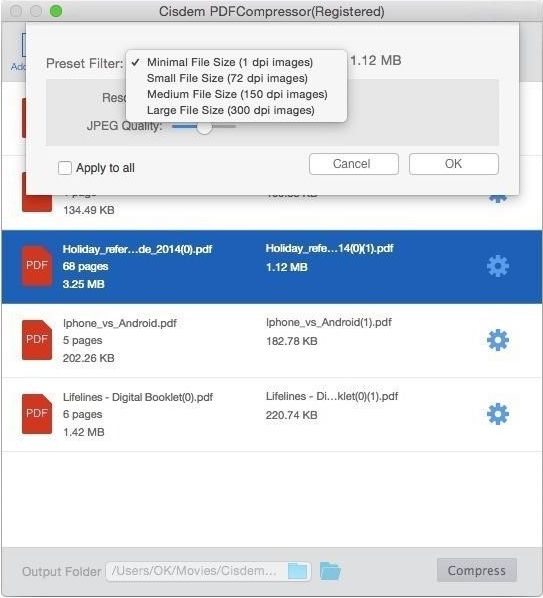
優點
- 易於使用 - 實際上並沒有難度。
- 除非您需要自訂選項,其步驟事實上非常簡單。
- 以最佳品質水平渲染視覺內容。
- 大幅縮小檔案大小。
缺點
- 不具備額外的 PDF 功能。
- 可用作 Mac 系統上的免費 PDF 壓縮器,但僅限於處理 3 個檔案;超過限制則需要升級。
#3:Lightweight PDF
Lightweight PDF 是 Mac 系統應用商店上一個出色的免費 PDF 壓縮器,您可以將其下載到您的電腦上。其可進行 PDF 壓縮,但僅此而已。與成熟的 PDF 編輯器相比,Lightweight PDF,顧名思義,是一個相對較小的程式,但其聲稱在某些情況下能夠將 PDF 檔案大小縮小 90%。作為一款可下載的應用程式,Lightweight PDF 還承諾「將您的機密檔案保持離線和私密」。這是一個很出色的實用工具,可安裝在您的 Mac 系統裝置上用於緊急情況,但如果您需要 PDF 編輯或其他功能,其也可以提供幫助。
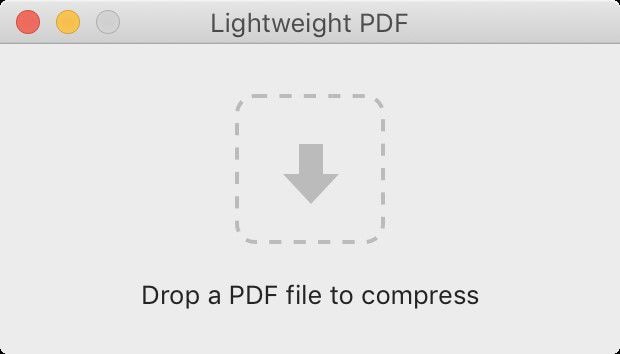
優點
- 可實現高壓縮比。
- 品質優良與尺寸適中兼具。
- 具有拖放選項,介面設計較為人性化。
缺點
- 自動覆寫原件,導致原件丟失,您須備有副本。
- 與其他可壓縮檔案類型不相容。
#4:PDF Expert
PDF Expert 是一個第三方 Mac 系統 PDF 編輯器,具備包括閱讀、編輯、註釋、表單填寫及 PDF 合併等在內的所有基本功能。其還具備壓縮檔案功能,當您想透過電子郵件傳送 PDF 檔案,但因檔案太大而無法新增為附件時,這一功能非常有用。PDF Expert 還具備一項功能,可讓您在軟體中進行壓縮並立即透過電子郵件向他人傳送 PDF 檔案。您還可以選擇壓縮品質,保持內容的視覺完整性。
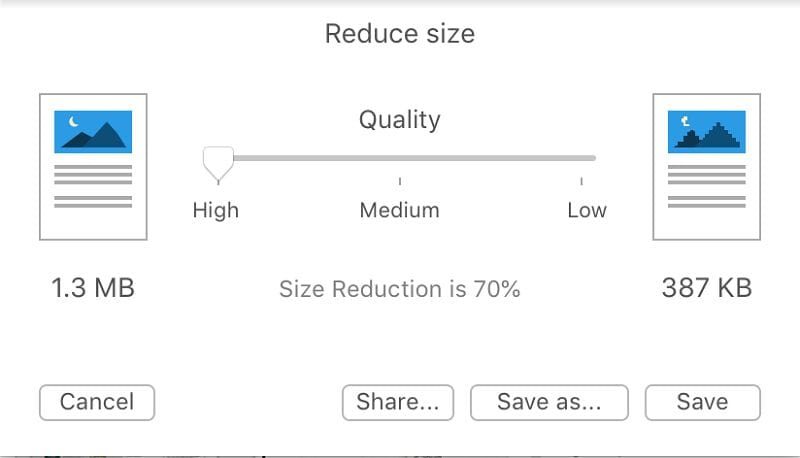
優點
- 本軟體專為 Mac 系統而設計。
- 可讓您在壓縮過程中控制轉換品質。
- 另存新檔為新檔案。
缺點
- 不具備如 OCR 和批量處理等 PDF 進階功能。
- 免費升級後,專業版本不再具備永久許可證。
#5:Smallpdf
Smallpdf 是一種具備強大的線上 PDF 壓縮工具,如果您不想使用可下載的桌面型版本,可以使用本工具。雖然不像在電腦上原生處理檔案那樣安全,但本工具方便您在任何連結的裝置上透過瀏覽器壓縮 PDF。唯一的缺點是上傳檔案的大小有限制。如果您需要做進一步的處理,Smallpdf 也有其他工具可用,例如編輯、轉換、合併/拆分等工具。

優點
- 可從任何具備網路連線和瀏覽器的裝置進行線上存取。
- 完全免費使用,無浮水印。
- 支援壓縮到 144 dpi,方便透過電子郵件共享和網絡分發。
缺點
- 僅基本壓縮(最高 45%)功能可免費使用。
- 轉換需於雲端完成;機密資訊在傳輸(上傳/下載)過程中可能面臨風險。
上述均為出色的「Mac 系統 PDF 壓縮器」實用工具,且每一個都為特定目的而設計。如果您需要更多 PDF 壓縮工具功能,我們推薦您使用 PDFelement,其同時具備基本和進階功能,介面設計賞心悅目且智慧化。




Quintela
staff 編輯